
Sweety Tut 165 – Inge-Lore’s Tutoriale
Sweety’s Tut 165
Inge-Lore 18.10.2021
das Copyright der Übersetzung liegt alleine bei mir,Inge-Lore.
Es ist nicht erlaubt,mein Tutorial zu kopieren oder auf
anderen Seiten zum download anzubieten.
Mein Material habe ich aus diversen Tubengruppen.
Das Copyright des Materials liegt alleine beim jeweiligen Künstler.
Sollte ich ein Copyright verletzt haben,sendet mir bitte eine E-Mail.
Ich danke allen Tubern für das schöne Material,
ohne das es solche schönen Bilder gar nicht geben würde.
Ich habe das Tutorial mit PSP 2020 gebastelt,aber es sollte auch mit allen anderen Varianten zu basteln gehen.
*****************************************************
Hier werden meine Tutoriale getestet
Alien Skin Eyes Candy 5 Impact – Glass
Carolaine and Sensibility–cs-texture
Carolaine and Sensibility–cs-Halloween2
Toadies–What Are You ?
MuRa’s Seamless–Emboss At Alpha
VM Toolbox–Zoom Blur
MuRa’s Meister–Perspective Tiling
****************************************************
meine ist von VeryMany und sie gibt es HIER
****************************************************
Weil man bei den neuen PSP Versionen nicht mehr so einfach spiegeln kann,
Mach es dir auch einfach und installiere dir die Skripte !!
****************************************
andernfalls schreibe ich es dazu.
***************************************
Das Originaltutorial
.
.
.
Punkt 1
Schiebe die Selectionen in den Auswahlordner.
Such dir aus deinen Tuben eine helle und dunkle Farbe.
Öffne ein neues Blatt 950 x 600 Px–Auswahl alles
kopiere dein Hintergrundbild–einfügen in die Auswahl
Auswahl aufheben
Reflexionseffekte–Spiegelrotation Standard
Punkt 2
Kunstmedieneffekte–Pinselstriche
 neue Ebene (Raster 2)–mit einer deiner Farben füllen
neue Ebene (Raster 2)–mit einer deiner Farben füllen
Ebenen–Maskenebene aus Bild *sg_fancy-boxes*
 Kanteneffekte–nachzeichnen
Kanteneffekte–nachzeichnen
zusammenfassen–Gruppe zusammenfassen
Bild–frei drehen 90° links
Punkt 3
Mit Taste K ziehe die Ebene nach rechts und links bis an den Rand
geh auf Raster 1–Auswahl alles
Bild–auf Auswahl beschneiden
geh wieder auf die obere Ebene
Auswahl–Auswahl laden/speichern–Auswahl aus Datei laden
Auswahl *SELECTION 1 165* laden
Punkt 4
Löschtaste–Auswahl *SELECTION 2 165* laden
neue Ebene (Raster 2)–nach unten schieben–kopiere dein Hintergrundbild
einfügen in die Auswahl–Auswahl aufheben
Ebene duplizieren–vertikal spiegeln–nach unten zusammenfassen
Ebene duplizieren
Bildeffekte–Versatz 0 / -406
 nach unten zusammenfassen
nach unten zusammenfassen
Punkt 5
Noch einmal Auswahl *SELECTION 1 165* laden
Plugins–Alien Skin Eyes Candy 5 Impact – Glass / Clear
Auswahl aufheben–geh auf die oberste Ebene
Auswahl *SELECTION 3 165* laden–Löschtaste
geh auf Raster 1–in Ebene umwandeln–Auswahl aufheben
Benutzerdefinierte Auswahl

Punkt 6
Löschtaste–Auswahl aufheben–Ebene duplizieren
mit Taste K einstellen auf 374 / -2 (oder -4)
nach unten zusammenfassen
Plugins–Carolaine and Sensibility–cs-texture Standard
 geh auf die oberste Ebene (Maskenebene)
geh auf die oberste Ebene (Maskenebene)
Punkt 7
Benutzerdefinierte Auswahl
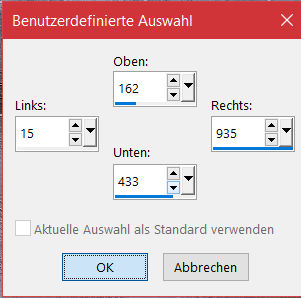 Löschtaste–neue Ebene (Raster 3)–nach unten schieben
Löschtaste–neue Ebene (Raster 3)–nach unten schieben
Auswahl ändern–verkleinern um 15 Px–mit der hellen Farbe füllen
Auswahl verkleinern um 3 Px–Löschtaste
kopiere *DECO PERSO 1 165*–einfügen als neue Ebene (Raster 4)
Auswahl umkehren–Löschtaste–Auswahl aufheben
Punkt 8
Mit dem Umfärbewerkzeug kannst du die Deko jetzt mit deiner
Farbe füllen,wie deine Maske auch aussieht
oder du lädst *SELECTION POUR LA DECO 1* und füllst sie
dann mit der entsprechenden Farbe–Auswahl aufheben
mit Taste K ziehst du die Ebene jetzt ein wenig auseinander
so dass sie mit der Maskenebene überein ist
vorher
 nachher
nachher

Punkt 9
Benutzerdefinierte Auswahl
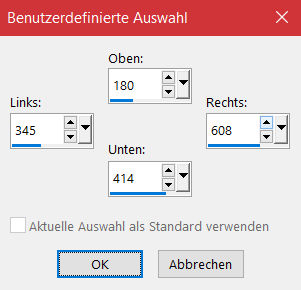 Auswahl ändern–verkleinern um 15 Px–neue Ebene (Raster 5)
Auswahl ändern–verkleinern um 15 Px–neue Ebene (Raster 5)
mit der hellen Farbe füllen
Auswahl verkleinern um 3 Px–Löschtaste
neue Ebene (Raster 6)–nach unten schieben–kopiere dein Hintergrundbild
einfügen in die Auswahl–Auswahl umkehren
Schlagschatten 0/0/80/40
Auswahl umkehren
Punkt 10
Plugins–Alien Skin Eyes Candy 5 Impact – Glass / Clear
Auswahl aufheben

 geh auf Raster 5–nach unten zusammenfassen–duplizieren
geh auf Raster 5–nach unten zusammenfassen–duplizieren
Plugins–Toadies–What are you?
 Plugins–MuRa’s Seamless–Emboss at Alpha Standard
Plugins–MuRa’s Seamless–Emboss at Alpha Standard
Ebene nach unten schieben
Mischmodus Aufhellen (Unterbelichten für ältere Versionen)
Punkt 11
Geh auf Raster 4–neue Ebene (Raster 5)–nach unten schieben
Benutzerdefinierte Auswahl
 kopiere nochmal dein HG Bild–einfügen in die Auswahl
kopiere nochmal dein HG Bild–einfügen in die Auswahl
Plugins–Alien Skin Eyes Candy 5 Impact – Glass / Clear
Auswahl aufheben
Reflexionseffekte–Spiegelrotation
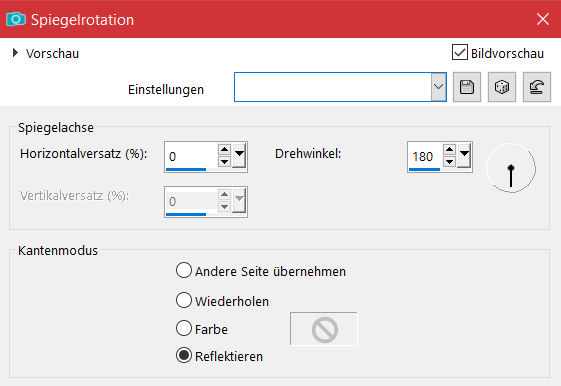 gib jetzt den Ebenen Gruppe Raster 2,Raster 3 und 4 einen Schatten von 2/2/100/3
gib jetzt den Ebenen Gruppe Raster 2,Raster 3 und 4 einen Schatten von 2/2/100/3
Punkt 12
Geh auf Raster 1
Plugins–Carolaine and Sensibility–CS_Halloween2
 geh auf die oberste Ebene (Maskenebene)
geh auf die oberste Ebene (Maskenebene)
Plugins–MuRa’s Seamless–Emboss at Alpha Standard
Rand hinzufügen–2 Px helle Farbe
Auswahl alles–kopieren
Rand hinzufügen helle Farbe
 Auswahl umkehren–einfügen in die Auswahl
Auswahl umkehren–einfügen in die Auswahl
Punkt 13
Plugins–VM Toolbox–Zoom Blur Standard
neue Ebene–nochmal einfügen in die Auswahl
Plugins–MuRa’s Meister–Perspective Tiling
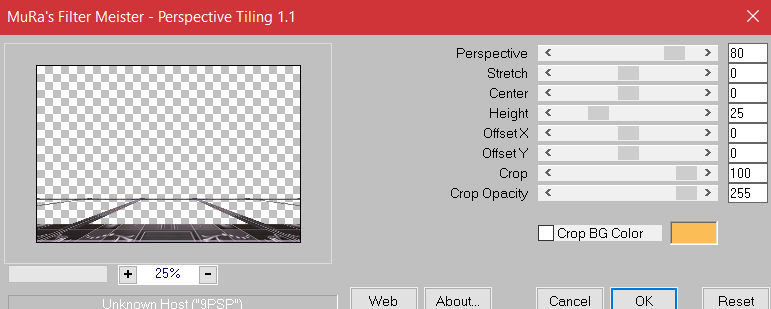 Auswahl aufheben
Auswahl aufheben
Benutzerdefinierte Auswahl
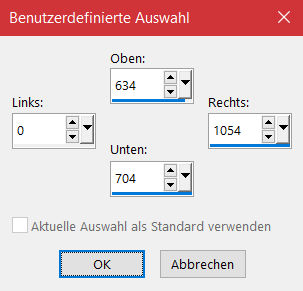 in Ebene umwandeln–Auswahl aufheben
in Ebene umwandeln–Auswahl aufheben
Punkt 14
Bildeffekte–Versatz 0 / 30
Ebene nach unten schieben
Schlagschatten 0/0/80/40
geh auf die obere Ebene–Schlagschatten wdh.
Rand hinzufügen–2 Px helle Farbe symmetrisch
kopieren–Auswahl alles
Punkt 15
Rand hinzufügen–20 Px Farbe egal
Auswahl umkehren–einfügen in die Auswahl
Einstellen–Unschärfe–Gaußsche Unschärfe mit 10
Auswahl *SELECTION 4 165*
neue Ebene–mit der hellen Farbe füllen
Auswahl aufheben
Schlagschatten 2/2/100/3
Punkt 16
Kopiere deine Personentube–einfügen auf dein Bild
passe die Größe an–scharfzeichnen
Schlagschatten 0/0/100/50
kopiere deine Dekotube–einfügen auf dein Bild
Größe anpassen–scharfzeichnen
Schlagschatten 0/0/80/30
setz dein WZ und das Copyright aufs Bild
Rand hinzufügen–2 Px helle Farbe
und als jpg speichern.

















